MovieStudio éditeur de vidéo
Movie Maker pour créer, éditer et enregistrer des vidéos et ajouter des vidéos, audios, images et textes
Fiche mise à jour le :20 janvier 2025
Compatible avec :
2 M+

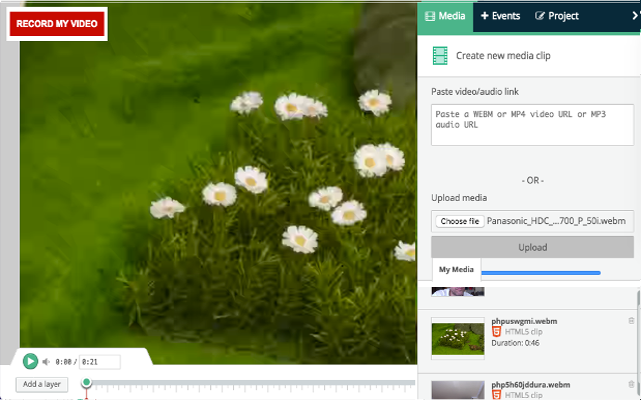

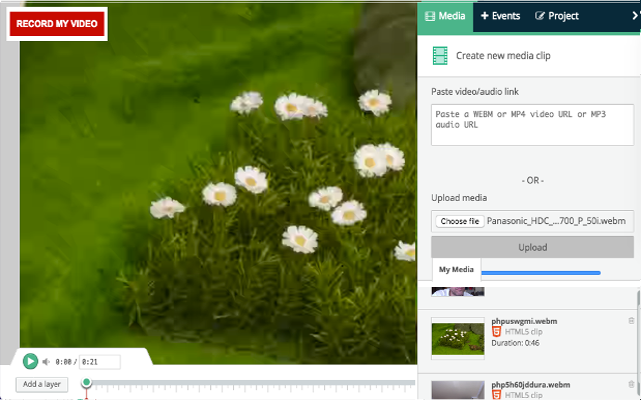
Présentation
MovieStudio est un éditeur de vidéos qui agit en tant que cinéaste pour créer, éditer et enregistrer des vidéos et pour mixer des vidéos, des audios, des images et des textes. C'est une application pour faire des films, enregistrer des vidéos, éditer des vidéos, les modifier en utilisant d'autres vidéos que vous pouvez importer. MovieStudio permet également d'ajouter des audios, des images et des textes dans vos films et vidéos. Ses principales caractéristiques sont: * Supporte les vidéos MP4, les vidéos WEBM, les fichiers audio MP3, les images GIF, les images PNG, les images JPG et les fichiers ou texte TEXT. * Enregistrez une vidéo et importez-la dans votre projet: - MovieStudio fournit un bouton permettant de capturer des vidéos à partir de votre appareil photo. La vidéo enregistrée est importée dans votre galerie avec d'autres objets pouvant être utilisés pour créer votre film. - Après avoir importé votre vidéo enregistrée dans votre galerie, faites-la glisser de la galerie multimédia vers la timeline. Faites-le glisser sur le calque 0 ou sur un autre calque. - Reportez-vous à la section suivante pour savoir quoi faire avec vos vidéos. * Ajouter et modifier des vidéos MP4 ou WEBM incluses dans votre projet: - Vous pouvez importer des vidéos depuis Internet en collant le lien ou en téléchargeant une vidéo locale. Une fois que vous avez trouvé une vidéo MP4 ou WEBM que vous aimez, copiez le lien en cliquant avec le bouton droit de la souris sur le lien Vidéo et en sélectionnant Copier l'adresse du lien dans le menu contextuel. Ensuite, collez le lien dans votre projet VideoStudio et cliquez sur Get Media. - Faites glisser votre vidéo de la Galerie multimédia vers la timeline. Faites-le glisser sur le calque 0 ou sur un autre calque. Une fois que vous avez fait glisser votre vidéo sur la timeline, vous entrez dans un éditeur à partir duquel vous pouvez prolonger ou raccourcir la durée de la vidéo, vous pouvez désactiver la partie vidéo de votre clip. et vous pouvez faire la même chose avec l'audio, ainsi que baisser le volume. - Vous assemblez votre projet en couches. Les couches avec un nombre inférieur apparaissent au-dessus des couches avec un nombre plus élevé. La couche 1 apparaît donc au-dessus de la couche deux. * Ajoutez n'importe quel fichier audio MP3 dans votre projet en tenant compte du fait que l'ajout de fichiers audio MP3 est similaire à l'ajout de fichiers vidéo: - Une fois les fichiers audio MP3 importés, vous pouvez faire glisser votre audio de la Media Gallery vers la timeline à partir de laquelle un éditeur est ouvert. - L’éditeur audio permet d’allonger ou de raccourcir la durée de l’audio et de ne sélectionner qu’une partie de votre audio si vous le souhaitez. * Inclure des textes dans votre film. Dans l'onglet Evénements, il existe une option pour ajouter du texte à votre vidéo. MovieStudio fournit un éditeur pour cette intégration de texte. Il vous permet de modifier l'heure à laquelle commence et finit votre texte, de le déplacer sur le canevas et de modifier la façon dont il se transforme en page. Cela permet également de changer la police et la couleur. * Inclure des images dans votre film ou votre vidéo. Dans l'onglet Evénements, il existe une option pour ajouter des images à votre vidéo. Les formats supportés sont PNG, JPG et GIF. MovieStudio fournit un éditeur pour cette intégration d'images. Il permet de changer l'heure à laquelle votre image apparaît dans votre vidéo. * Créez votre film ou votre fichier vidéo MP4. Dans l'onglet Projet, un bouton permet de créer un fichier MP4 avec votre composition de vidéos, audios, images et textes. Cette création MP4 utilise le logiciel open source FFMPEG.
Informations supplémentaires
sell
TarifsSans frais
code
Développeur
Non-professionnel
email
Assistance
lock
Règles de confidentialité
description
Conditions d'utilisation
flag
SignalerSignaler comme inappropriée
Recherche
Effacer la recherche
Fermer le champ de recherche
Applications Google
Menu principal


